Win8开机启动项设置全解(上)
- 时间:2015年04月02日 09:16:47 来源:魔法猪系统重装大师官网 人气:7302
Win7/Win8/Win10开机启动项怎么设置?
有没有什么好的方式添加或移除Win7/Win8/Win10没用的启动项?
开机启动项如果过多的话会惨无人道的拖慢开机速度,这个大家都知道。在Win10中添加或移除开机启动项也可以通过很多第三方程序实现,软媒魔方中的优化大师(点此下载)能够很专业很方便的为您解决开机时间缓慢问题。不过今天我们要介绍的并不是一些常用的操作方式,但该方法仍可能有很多老鸟朋友们已经烂熟于心,这里仅供新手朋友们参考。这篇文章也适用于Win8和Win8.1,并且一部分方法同样适用于Win7系统。
一、怎样管理开机启动项
与Windows7以及之前的系统不同,在Windows8以及之后的Windows 8.1和Windows10系统中,开机启动项的管理被移到了任务管理器里面。您可以尝试用这种方式进入任务管理器的“启动”标签:
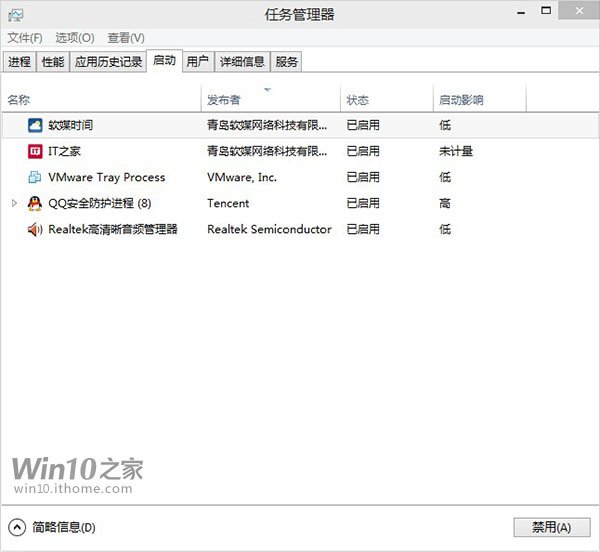
在开始菜单的搜索栏(仅限Win10),或在键盘上按Win和R组合键打开“运行”程序,然后输入以下命令直接打开“启动”标签:
taskmgr /0 /startup
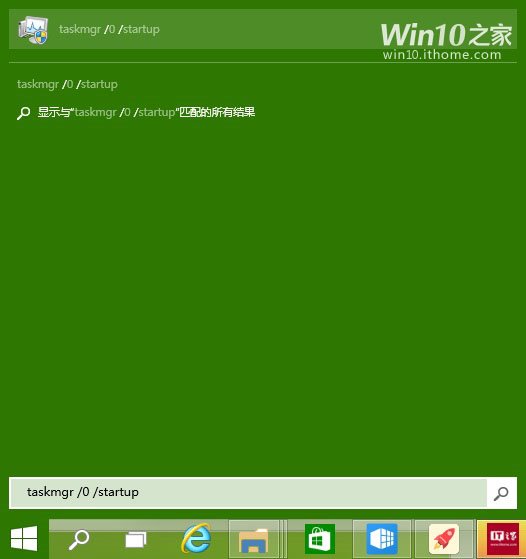
在“启动”标签里您可以轻松地禁用或启用某个启动项。只需要右键单击该项目,然后点击“禁用”或“启用”;或者单击选中不需要的项目,然后点击右下角的“禁用”或“启用”按钮。
如果您使用软媒魔方的优化大师(点此下载),也可以在类似的界面里操作,而且更加专业安全便捷。您可以根据优化大师的建议来操作,只需要在需要修改的项最右边的“操作”栏里开启或禁止该项即可。当然您也可以通过“一键加速”功能让优化大师帮您直接解决所有问题。
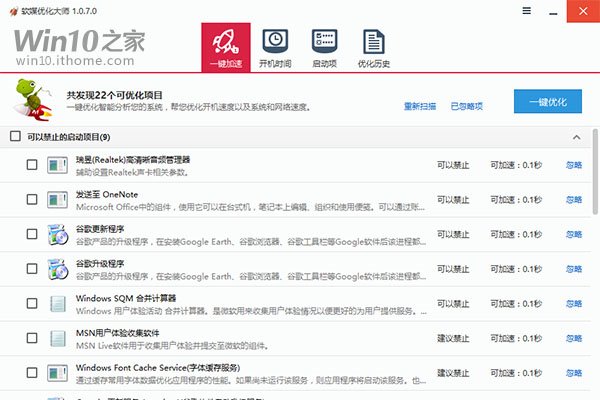
说完禁用和启用已有的启动项,我们稍后在《Win8开机启动项设置全解(下)》里介绍怎样添加一个新的开机启动项或者移除一个已经存在启动项。
关注Windows10,锁定Win10之家(http://win10.ithome.com)
Win8,开机,启动,项,设置,全解,上,Win7,Win8








